Управление качеством импортируемого клипа
Управление качеством импортируемого клипа
Кроме правки импортируемого клипа прямо во время импорта мы можем задавать параметры его качества. Выполняется это на четвертой странице диалогового окна Import Video (см. рис. 16.4).
Чтобы получить доступ к элементам управления, задающим параметры импортируемого клипа, нужно нажать кнопку Show Advanced Settings. Все эти элементы управления появятся в нижней половине окна Import Video (рис. 16.11) в "блокноте", содержащем две вкладки. Рассмотрим их по порядку.
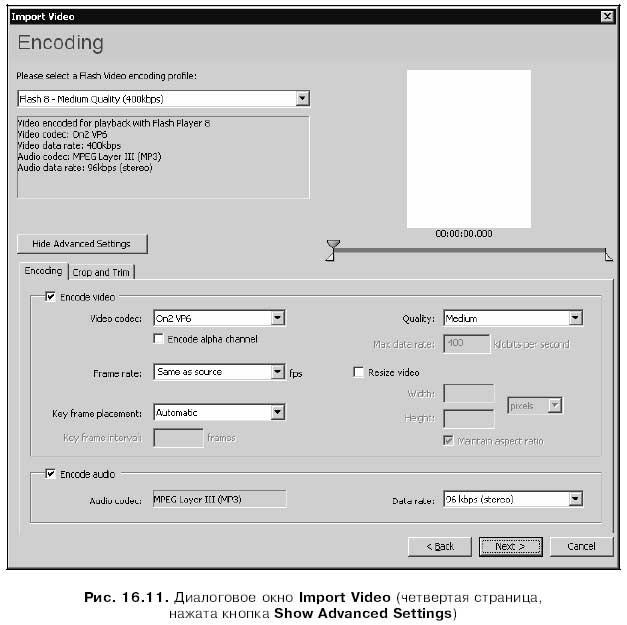
Начнем рассмотрение с вкладки Encoding. Эта вкладка содержит элементы управления, предназначенные для задания параметров сжатия видео и звука.
Флажок Encode video при включении указывает Flash импортировать видеодорожку клипа. Он включен по умолчанию, и отключать его не стоит (в самом деле, кому нужен видеоклип без видеодорожки?..).
Если флажок Encode video включен, становятся доступными все элементы управления, расположенные ниже его. Они задают параметры видеодорожки импортируемого клипа.
В раскрывающемся списке Video codec задается кодек видео, с помощью которого будет сжата видеодорожка клипа. В нем доступны пункты On2 VP6 (выбран по умолчанию) и Sorenson Spark. Назначение этих пунктов должно быть понятно из их названий.
В большинстве случаев следует оставить выбранным пункт On2 VP6. Пункт Sorenson Spark мы выберем только в том случае, если собираемся создавать фильм для предыдущих версий проигрывателя Flash, поддерживающих воспроизведение внедренного видео (это версии 6 и 7).
Если в списке Video codec выбран пункт On2 VP6, становится доступным флажок Encode alpha channel. При его включении Flash поместит в импортированную видеодорожку канал прозрачности оригинального клипа (если таковой есть).
Раскрывающийся список Frame rate служит для выбора частоты кадров импортированной видеодорожки. По умолчанию выбран пункт Same as source (Частота кадров та же, что у оригинального клипа); также доступны пункт
Same as FLA (Частота кадров та же, что у документа Flash) или любой из пунктов 10, 12, 15, 24, 25 или 30, задающих числовое значение частоты кадров. Нужное значение частоты кадров можно ввести в этот список и вручную.
Как мы помним из главы 1, алгоритмы, реализующие сжатие видео, анализируют каждый кадр и сохраняют в результирующем файле только данные о различиях между соседними кадрами. Так вот, чтобы иметь возможность вычислить это различие, какие-то кадры кодек должен сохранить целиком — это будут своего рода образцы для сравнения с последующими кадрами. Такие кадры, сохраненные целиком, называются ключевыми — этот термин знаком нам из трансформационной анимации.
Раскрывающийся список Key frame placement как раз и задает расположение ключевых кадров видеодорожки. Выбранный по умолчанию пункт Automatic отдает расстановку ключевых кадров на откуп кодеку. Также можно выбрать пункт Custom и ввести интервал между ключевыми кадрами в поле ввода Key frame interval; этот интервал задается в кадрах.
Раскрывающийся список Quality задает качество импортированного видео после сжатия. В нем доступны следующие пункты: Low (Низкое качество), Medium (Среднее), High (Высокое) и Custom. Если выбран последний пункт, становится доступным поле ввода Max data rate, в котором можно ввести ширину потока данных в Кбит/с.
Флажок Resize video при включении заставляет Flash при перекодировке выполнить изменение размеров "картинки" импортируемого клипа. Новые размеры задаются в полях ввода Width (Ширина) и Height (Высота). Раскрывающийся список, расположенный правее этих полей, задает единицу измерения размеров "картинки"; в нем доступны пункты pixels (пикселы) и percent (проценты). Если включен флажок Maintain aspect ratio, Flash при вводе одного из значений размеров будет пересчитывать значение другого таким образом, чтобы сохранить пропорции "картинки".
С параметрами видеодорожки мы покончили. Перейдем к элементам управления, задающим параметры звуковой дорожки клипа. И начнем с флажка Encode audio, который при включении указывает Flash импортировать аудиодорожку клипа. Он также включен по умолчанию.
Если флажок Encode audio включен, становятся доступными немногочисленные элементы управления, расположенные ниже его. Они задают параметры аудиодорожки импортируемого клипа.
Собственно, элемент управления здесь всего один — раскрывающийся список Data rate. Он задает ширину потока данных звуковой дорожки и количество каналов: один (монофонический звук) или два (стереофонический). Пункты этого списка имеют "говорящие" названия; так, пункт 96 kbps (stereo) обозначает ширину потока данных в 96 кбит/с и двухканальный (стереофонический) звук.
Внимание!
Звуковое сопровождение импортируемых клипов всегда перекодируется с использованием кодека MPEG I level 3 (MP3).
Перейдем теперь к вкладке Crop and Trim. Эта вкладка содержит элементы управления, позволяющие нам выполнить обрезку "картинки" клипа, чтобы, например, удалить присутствующие по ее краям помехи.
На этой вкладке присутствуют четыре поля ввода с регулятором, расположенные на сторонах воображаемого прямоугольника, представляющего "картинку" клипа. Каждое из этих полей ввода задает количество пикселов, которые будут отрезаны, с соответствующей стороны этого прямоугольника. В общем, здесь все достаточно наглядно.
При вводе значений в любое из этих полей в области предварительного просмотра клипа в правом верхнем углу окна Import Video (см. рис. 16.11) появится пунктирный прямоугольник, обозначающий остающуюся после обрезки область "картинки" клипа. Так что мы всегда сможем оценить, не "отстригли" ли чего лишнего.
Вот и все о задании параметров импортируемого клипа. Да и вообще, с импортом видео мы, пожалуй, закончили. Почти…
Более 800 000 книг и аудиокниг! 📚
Получи 2 месяца Литрес Подписки в подарок и наслаждайся неограниченным чтением
ПОЛУЧИТЬ ПОДАРОКДанный текст является ознакомительным фрагментом.
Читайте также
Работа над качеством сниппета
Работа над качеством сниппета Хотя сложно диктовать «Яндексу», какое описание в сниппете по тому или иному ключевому запросу должно появляться в поисковой выдаче, косвенно повлиять на это все же можно. Описание для сниппета заимствуется поисковиком из контента страниц
call - Выполнить сценарий удаленного клипа
call - Выполнить сценарий удаленного клипа call(Глобальная функция)Вызывает из текущего скрипта скрипт, который прикреплен к указываемому кадруСинтаксис:call(frameLabel)call(frameNumber)Аргументы:Описание:Функция call() выполняет сценарий, прикрепленный к кадру с меткой frmaeLabel или номером
duplicateMovieClip - Создать копию клипа
duplicateMovieClip - Создать копию клипа duplicateMovieClip(Глобальная функция)Эта функция позволяет создать копию существующего клипаСинтаксис:duplicateMovieClip(target, newname, depth);Аргументы:Описание:Создает экземпляр муви-клипа во время проигрывания фильма. Дублирование всегда начинается с кадра
print - Вывод на печать кадров фильма или клипа с использованием векторной графики
print - Вывод на печать кадров фильма или клипа с использованием векторной графики print(Глобальная функция)Вывод на печать кадров фильма или клипа с использованием векторной графикиСинтаксис:print(target, boundingBox)Аргументы:Печать фильма Flash с помощью встроенной функции печати
printAsBitmap - Вывод на печать кадров фильма или клипа с использованием растровой графики
printAsBitmap - Вывод на печать кадров фильма или клипа с использованием растровой графики printAsBitmap(Глобальная функция)Вывод на печать кадров фильма или клипа с использованием растровой графикиСинтаксис:printAsBitmap(target, boundingBox)Аргументы:Функция printAsBitmap() по своему действию
setProperty - Присвоить значение свойству клипа фильма
setProperty - Присвоить значение свойству клипа фильма setPropertyПрисвоить значение свойству клипа фильмаСинтаксис:setProperty(movieClip, property, value);Аргументы:Описание:Функция setProperty() присваивает value одному из встроенных свойств movieClip. Ее нельзя использовать для установки свойств,
4.15.3. Управление стримером
4.15.3. Управление стримером Управление стримером выполняет программа int. Она входит в состав пакета mt-st, который обычно входит в состав дистрибутива. Эта программа точно есть в дистрибутивах Red Hat и Mandrake Linux. Программа mt использует устройство /dev/nftape, которое является ссылкой
Управление качеством ПО
Управление качеством ПО Цель 1. Планирование работ по управлению качеством ПО.Цель 2. Определение желаемых количественных показателей качества программного продукта и их приоритетов.Цель 3. Фактический процесс достижения желаемых показателей качества программных
Добавление звукового клипа в последовательность
Добавление звукового клипа в последовательность Размещение звуковых клипов в последовательности – процедура несложная. Добавим в фильм звуковой файл Sound.wav, который станет музыкальным сопровождением фильма. Поскольку ранее вы загрузили этот клип в проект, его можно
Инструмент Свойства клипа для статического изображения
Инструмент Свойства клипа для статического изображения В завершение разберем особенности инструмента Свойства клипа, чтобы рассмотреть свойства клипов статических изображений. Видеокурс В видеокурсе стандартным операциям, применяемым к рисункам, а также
Урок 15. Контроль воспроизведения клипа
Урок 15. Контроль воспроизведения клипа Исходный файл: Mcplayback.fla Клипы представляют собой как бы небольшие ролики внутри основного Flash-ролика. Они включают полноценную временную шкалу со слоями, а также большинство элементов основного ролика. И основной Flash-ролик, и клипы
Урок 16. Управление свойствами клипа
Урок 16. Управление свойствами клипа Исходный файл: Mcproperties.fla Вы можете не только контролировать содержание клипа, но и задавать его внешние свойства. Например, управлять его положением, вращением и масштабом.В примере Mcproperties.fla в центре экрана находится клип с
Управление качеством (QM)
Управление качеством (QM) Вопросы качества имеют отношение ко всем бизнес-процессам организации. Одновременно с доставкой заказов компании должны предоставлять сертификаты качества или соответствия. Кроме того, необходимо проверять качество поставляемых материалов и
Правка импортируемого клипа средствами Flash
Правка импортируемого клипа средствами Flash Мы уже знаем, что прямо перед импортом можем выполнить обрезку клипа, задав точки его начала и конца на четвертой странице диалогового окна Import Video (см. рис. 16.4). Для этого предназначена временная шкала с соответствующими